Comment installer Skype dans Ubuntu?
Êtes-vous un utilisateur d'Ubuntu qui cherche à installer Skype sur votre système? L'installation de Skype sur Ubuntu est facile et simple. Dans ce guide, nous vous montrerons le processus étape par étape pour obtenir Skype opérationnel sur votre système Ubuntu. Nous vous fournirons également quelques conseils et astuces pour utiliser Skype plus efficacement. Donc, sans plus tarder, plongeons directement pour apprendre à installer Skype sur Ubuntu.
L'installation de Skype sur Ubuntu est facile. Suivez simplement ces étapes:
- Ouvrez le centre logiciel Ubuntu et recherchez «Skype»
- Sélectionnez Skype dans la liste des résultats de la recherche et cliquez sur Installer
- Entrez votre mot de passe pour commencer le processus d'installation
- Une fois l'installation terminée, vous pouvez lancer Skype à partir du menu Applications
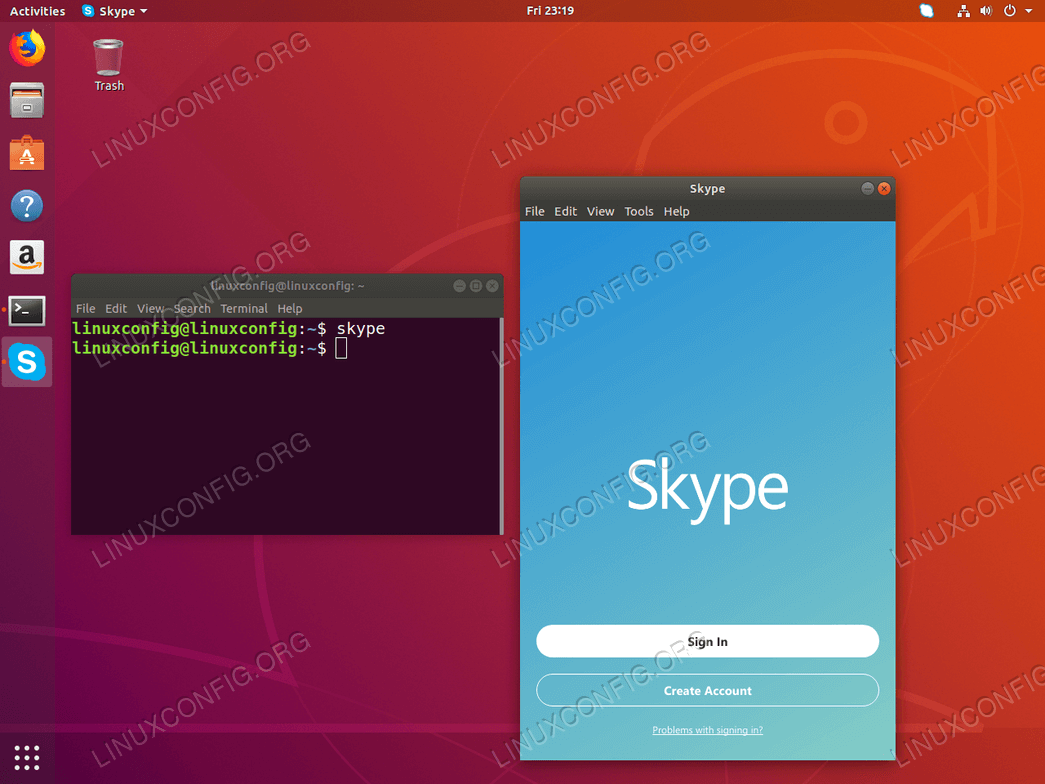
langue.
Comment installer Skype dans Ubuntu?
Skype est une application d'appel vocale et vidéo populaire qui est disponible pour Windows, Mac et Linux. Il s'agit de l'une des applications les plus populaires pour la communication en ligne et est largement utilisée par les professionnels et les utilisateurs occasionnels. Cet article discutera de la façon d'installer Skype dans Ubuntu, le système d'exploitation Linux populaire.
Exigences
Afin d'installer Skype sur Ubuntu, vous devez avoir ce qui suit:
- Un ordinateur exécutant Ubuntu
- Une connexion Internet
- Un compte utilisateur avec des privilèges administratifs
Étape 1: Télécharger Skype
La première étape consiste à télécharger Skype. Pour ce faire, ouvrez le Centre logiciel Ubuntu et recherchez «Skype». Une fois que vous avez trouvé l'application Skype, cliquez sur «Installer».
Étape 2: Installer Skype
Une fois l'application terminée le téléchargement, il commencera automatiquement à s'installer. Suivez les instructions à l'écran pour terminer le processus d'installation.
Étape 3: Connectez-vous
Une fois l'installation terminée, vous pouvez ouvrir Skype et vous connecter avec votre nom d'utilisateur et votre mot de passe. Si vous n'avez pas de compte Skype, vous pouvez en créer un en cliquant sur le lien «Créer un compte».
Étape 4: Ajouter des contacts
Une fois que vous êtes connecté, vous pouvez commencer à ajouter des contacts. Pour ce faire, cliquez sur le bouton «Ajouter un contact» et entrez le nom d'utilisateur de la personne que vous souhaitez ajouter. Vous pouvez également rechercher des contacts par nom ou adresse e-mail.
Étape 5: Démarrez une conversation
Une fois que vous avez ajouté des contacts, vous pouvez commencer une conversation avec eux. Pour ce faire, cliquez simplement sur le nom du contact et tapez votre message dans la fenêtre de chat. Vous pouvez également démarrer un appel vocal ou vidéo en cliquant sur le bouton approprié.
Étape 6: Profitez
Vous êtes maintenant prêt à commencer à utiliser Skype. Vous pouvez passer des appels, envoyer des messages et partager des fichiers avec vos contacts. Vous pouvez également rejoindre des conversations de groupe et passer des appels vidéo avec jusqu'à 25 personnes.
Dépannage
Si vous rencontrez des problèmes avec Skype, vous pouvez faire plusieurs choses pour essayer de résoudre le problème. Les problèmes les plus courants sont liés au processus d'installation, alors assurez-vous que toutes les étapes nécessaires ont été suivies correctement. Vous pouvez également essayer de réinitialiser l'application à ses paramètres par défaut ou de le réinstaller.
Conclusion
L'installation de Skype sur Ubuntu est un processus simple et simple. Tout ce que vous avez à faire est de télécharger et d'installer l'application, de vous connecter, d'ajouter des contacts et de démarrer une conversation. Si vous rencontrez des problèmes avec Skype, il existe plusieurs étapes de dépannage que vous pouvez prendre pour essayer de résoudre le problème.
FAQ connexe
Qu'est-ce que Skype?
Skype est une application de vidéoconférence populaire et une application de messagerie instantanée utilisée par des millions de personnes dans le monde. L'application Skype permet aux utilisateurs de passer des appels vidéo et audio, d'envoyer des messages et de partager des fichiers avec d'autres utilisateurs de Skype. Il propose également des fonctionnalités telles que les chats de groupe, le partage de fichiers, etc.
Skype est disponible pour de nombreuses plates-formes, notamment Windows, Mac, Linux et les appareils mobiles. Il est gratuit à télécharger et à utiliser, et facile à configurer.
Comment installer Skype sur Ubuntu?
L'installation de Skype sur Ubuntu est facile et simple. La première étape consiste à télécharger le fichier de package Skype à partir du site Web officiel de Skype. Une fois le fichier téléchargé, ouvrez le terminal et accédez au répertoire où se trouve le fichier. Ensuite, exécutez la commande suivante pour installer Skype:
sudo dpkg -i skype * .deb
Une fois l'installation terminée, Skype peut être lancé à partir du menu Applications. Alternativement, l'utilisateur peut taper «Skype» dans le terminal pour lancer l'application. De plus, l'utilisateur peut également ajouter le raccourci Skype au bureau.
Quelles sont les exigences du système pour Skype?
Afin d'utiliser Skype sur Ubuntu, l'utilisateur doit avoir un ordinateur ou un ordinateur portable exécutant Ubuntu 18.04 ou plus. L'utilisateur doit également avoir une connexion Internet avec une vitesse de téléchargement minimale de 0,5 Mbps. De plus, l'utilisateur doit avoir un microphone et des haut-parleurs, ou un casque, afin de passer des appels audio et vidéo.
L'utilisateur doit également avoir une webcam s'il souhaite passer des appels vidéo. Si l'utilisateur n'a pas de webcam, il peut toujours passer des appels audio avec Skype. Cependant, ils ne pourront pas passer des appels vidéo. Enfin, l'utilisateur doit avoir une version à jour du Java Runtime Environment (JRE) installé sur son système.
Skype est-il compatible avec d'autres systèmes d'exploitation?
Oui, Skype est compatible avec d'autres systèmes d'exploitation tels que Windows, Mac, Android et iOS. Skype peut être installé sur ces systèmes d'exploitation en téléchargeant le fichier de package approprié à partir du site Web officiel de Skype. De plus, Skype est également disponible en tant qu'application Web accessible via n'importe quel navigateur Web.
Ces différentes versions de Skype permettent aux utilisateurs de communiquer entre eux, quel que soit leur système d'exploitation. Cela fait de Skype un excellent choix pour ceux qui ont besoin de communiquer avec les personnes qui utilisent différents systèmes d'exploitation.
Comment mettre à jour Skype sur Ubuntu?
Afin de mettre à jour Skype sur Ubuntu, l'utilisateur doit d'abord s'assurer que son système est à jour. Cela peut être fait en exécutant la commande suivante dans le terminal:
Mise à jour Sudo apt-get
Une fois le système mis à jour, l'utilisateur peut ensuite mettre à jour Skype en exécutant la commande suivante:
sudo apt-get install skype
Cette commande installera la dernière version de Skype sur le système de l'utilisateur. Une fois l'installation terminée, l'utilisateur peut lancer Skype à partir du menu Applications. Il est important de noter que l'utilisateur doit régulièrement mettre à jour Skype afin de s'assurer qu'il a les dernières fonctionnalités et corrections de bogues.
Puis-je utiliser Skype sans compte?
Oui, Skype permet aux utilisateurs d'utiliser l'application sans créer de compte. Cette fonctionnalité est connue sous le nom de Skype Lite et permet aux utilisateurs de passer des appels audio et vidéo, d'envoyer des messages et de partager des fichiers avec d'autres utilisateurs. Cependant, afin d'utiliser cette fonctionnalité, l'utilisateur doit avoir un contact qui a déjà un compte Skype.
De plus, les utilisateurs qui souhaitent utiliser Skype Lite doivent également avoir un numéro de téléphone valide. Ce numéro de téléphone sera utilisé pour vérifier l'identité de l'utilisateur et s'assurer qu'il n'utilise pas l'application à des fins malveillantes. Une fois l'utilisateur vérifié, il peut commencer à utiliser Skype Lite sans avoir à créer un compte.
Comment installer Skype dans Ubuntu 20.04
Si vous êtes un utilisateur d'Ubuntu et que vous devez configurer Skype pour votre communication, vous êtes au bon endroit. Après avoir lu cet article, vous avez maintenant toutes les connaissances et instructions de base pour installer Skype sur Ubuntu. Avec seulement quelques étapes, vous pouvez facilement installer Skype et commencer à l'utiliser pour des appels vidéo et audio. Alors, allez-y, suivez les étapes décrites dans cet article et commencez à profiter de toutes les fonctionnalités que Skype a à offrir.




















